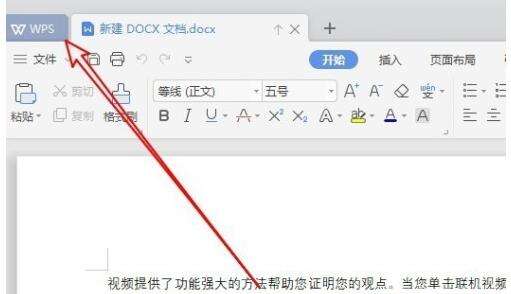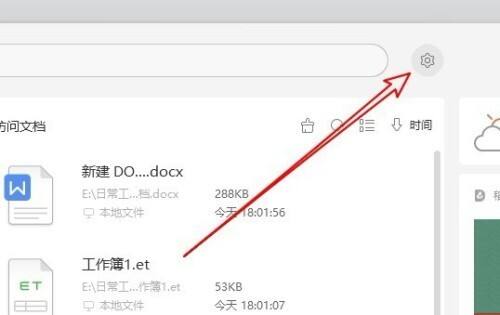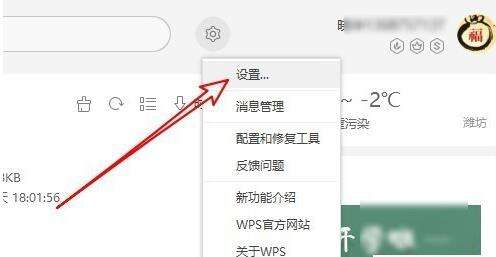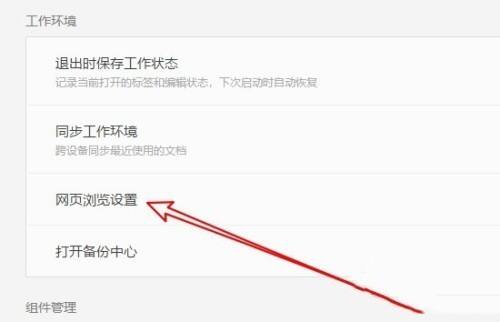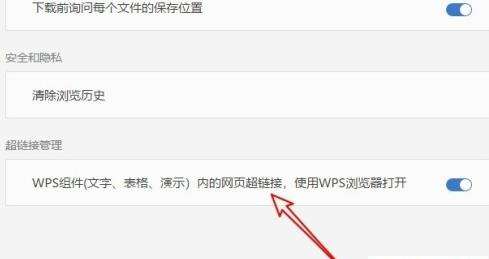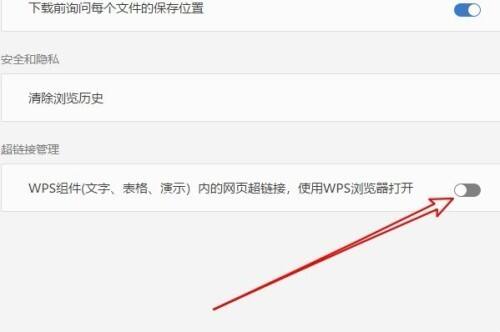WPS2019怎么关掉内置浏览器?WPS2019关掉内置浏览器方法
办公教程导读
收集整理了【WPS2019怎么关掉内置浏览器?WPS2019关掉内置浏览器方法】办公软件教程,小编现在分享给大家,供广大互联网技能从业者学习和参考。文章包含394字,纯文字阅读大概需要1分钟。
办公教程内容图文
2、选择新界面右上方的“齿轮状”设置图标。
3、选择其中的“设置”这一项。
4、如图所示,我们需要点击新界面中的“网页浏览设置”快捷链接即可。
5、屏幕中出现了“wps2019组件内的网页超链接,使用wps2019浏览器打开”这一项。
6、选择新界面右边的开关按钮,然后把它改成关闭状态即可,操作完成。
办公教程总结
以上是为您收集整理的【WPS2019怎么关掉内置浏览器?WPS2019关掉内置浏览器方法】办公软件教程的全部内容,希望文章能够帮你了解办公软件教程WPS2019怎么关掉内置浏览器?WPS2019关掉内置浏览器方法。
如果觉得办公软件教程内容还不错,欢迎将网站推荐给好友。